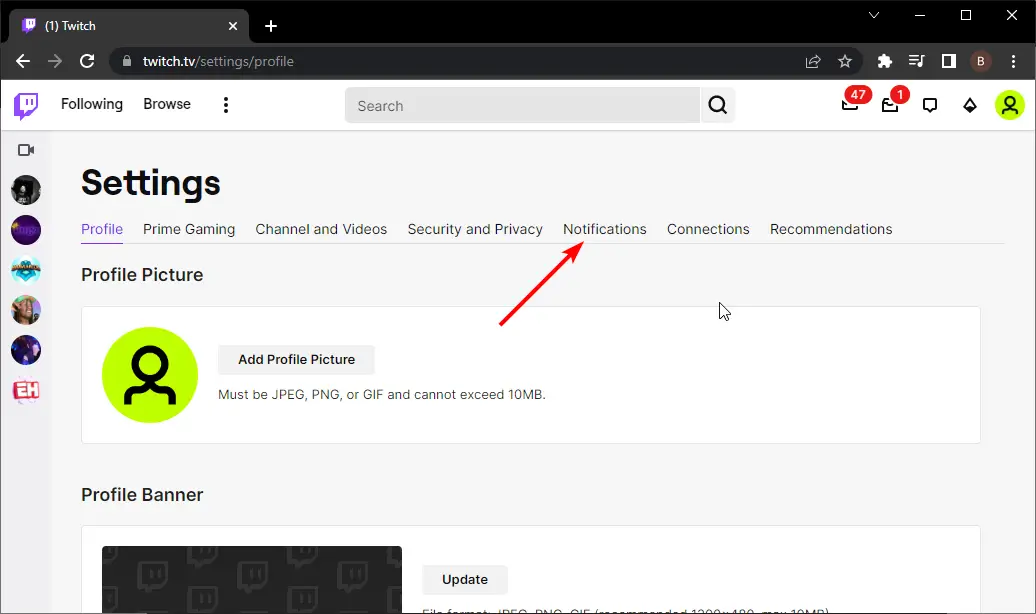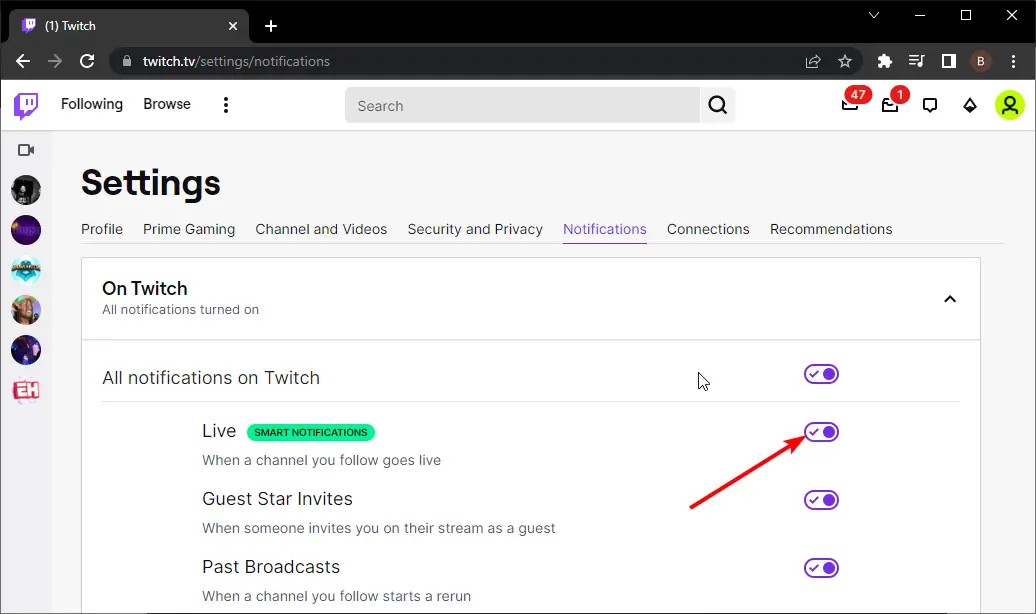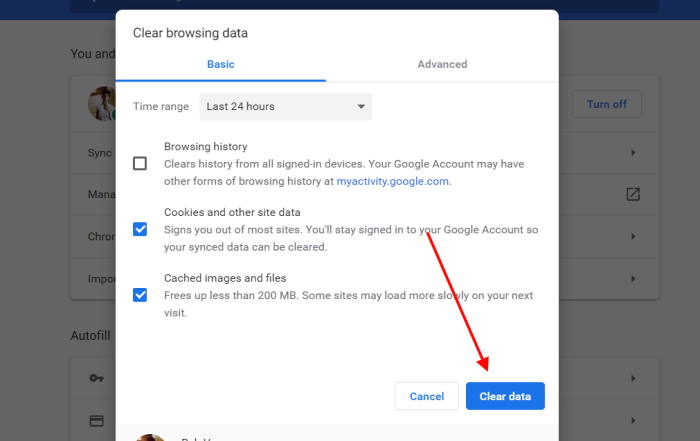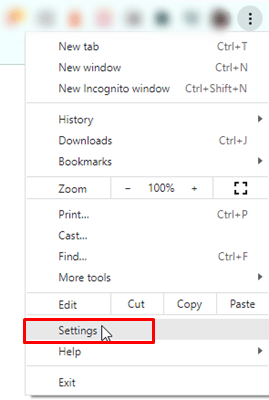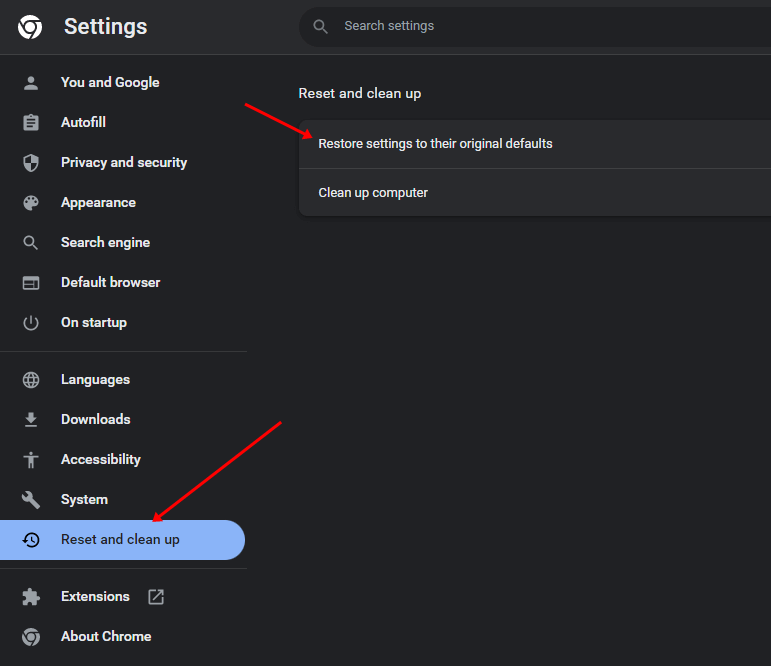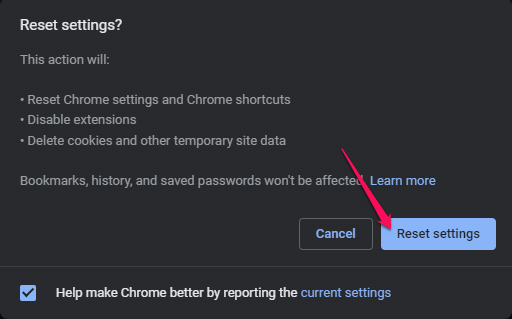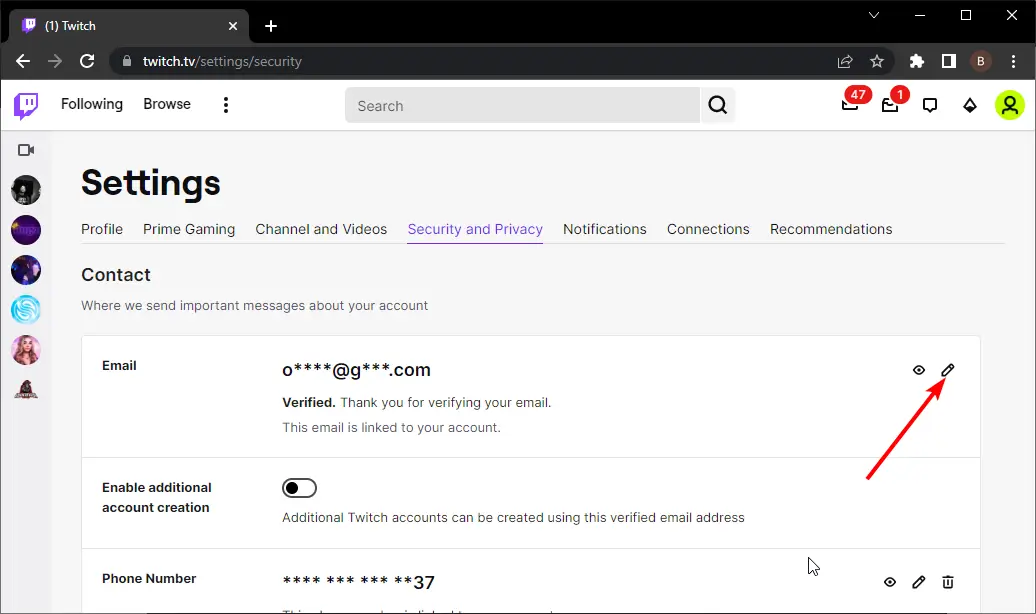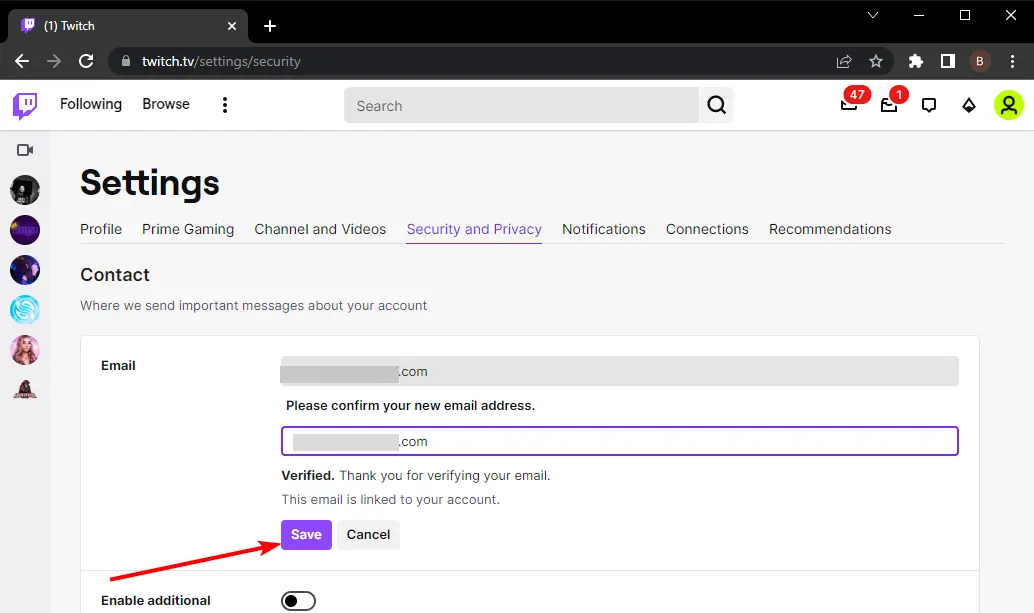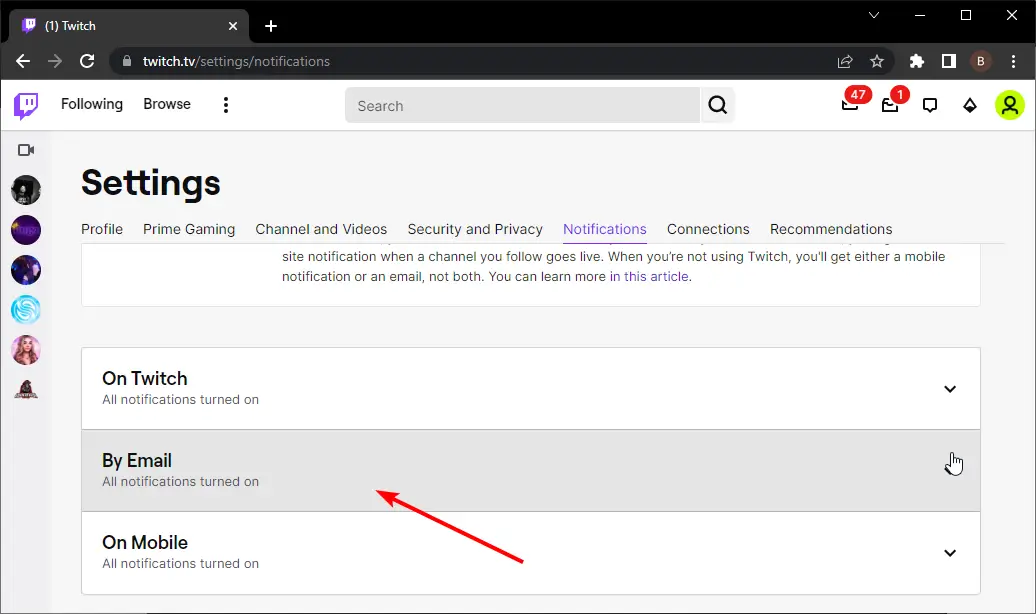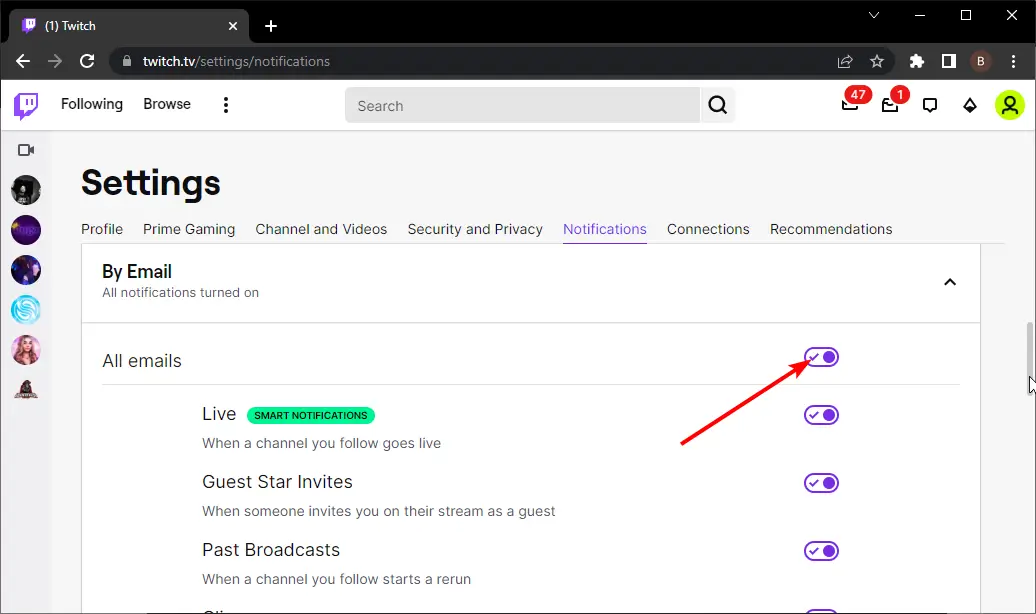4 быстрых исправления для уведомлений Twitch, которые не работают в 2023 году
Twitch — это стриминговая платформа, которая позволяет создателям контента вести трансляции со своими зрителями. Когда стример выходит в эфир, уведомление Twitch сразу же сообщает пользователям без каких-либо задержек. Пользователи сообщают, что много раз уведомления Twitch не работают. Пользователи говорят, что когда их любимые стримеры выходят в эфир, они не получают об этом уведомления Twitch.
Так почему же уведомления Twitch могут не работать? Это может быть связано с различными причинами, такими как неактивная электронная почта, отключенные уведомления Twitch, проблема с браузером и т. д. К счастью, есть несколько способов устранения неполадок, которые вы можете использовать, чтобы исправить Уведомления Twitch не работают.
Способы исправить неработающие уведомления Twitch
Ниже приведены различные причины, помогающие решить проблему с уведомлениями Twitch.
1. Устранение неполадок с уведомлениями Twitch Live
Если Уведомления Twitch не работаютто пользователь может выполнить шаги, указанные ниже:
- Нажмите на это связь чтобы перейти на официальный сайт Twitch. Здесь войдите в свою учетную запись, если вы заходите на сайт впервые.
- Далее нажмите на свой Снижение в правом верхнем углу, а затем нажмите Настройки.

- Затем выберите Уведомление вариант.

- Развернуть На твиче раздел здесь, а затем включать переключатель для Живые уведомления если он отключен.

- Затем выключите переключатель для Умные уведомления.
2. Устранение неполадок с дополнительными уведомлениями Twitch
Если у вас возникли проблемы с дополнительными уведомлениями Twitch, вы можете выполнить следующие шаги, чтобы исправить это:
Очистить кэшированные данные браузера
Попробуйте очистить кеш браузера, чтобы решить проблему, с которой вы столкнулись. Для этого выполните шаги, указанные ниже:
- Открыть Хром на вашем ПК.
- Нажимать в Shift + Control + Удалить чтобы открыть окно «Очистить данные просмотра».
- Установите флажок для Файлы cookie и другие данные сайта и Кэшированные изображения и файлы здесь.

- Нажать на Очистить данные кнопка очистки кеша браузера.
Сбросить браузер
Если очистка кеша браузера не решает проблему, перезагрузите браузер. Для этого выполните шаги, указанные ниже:
- Во-первых, откройте браузер Chrome на своем ПК.
- Нажать на три точки в правом верхнем углу, чтобы открыть меню Chrome. Здесь нажмите на Настройки.

- Прокрутите вниз, нажмите на Передовой вариант, затем нажмите на Сбросить и очистить вариант.
- Теперь нажмите на Восстановить исходные настройки по умолчанию и Сбросить настройки.


Измените свой браузер
Если вы по-прежнему сталкиваетесь с проблемами с дополнительными уведомлениями Twitch, попробуйте сменить браузер. Если вы использовали Chrome, попробуйте переключиться на другой браузер. Например, вы можете переключиться на Microsoft Edge или Mozilla Firefox, а затем проверить, сталкиваетесь ли вы с ошибкой в другом браузере или нет.
3. Устранение неполадок с уведомлениями по электронной почте Twitch
Если вы не получаете уведомления по электронной почте Twitch, вы можете выполнить следующие действия, чтобы устранить неполадки:
Сбросить адрес электронной почты
Самое первое, что вы можете сделать, это сбросить адрес электронной почты. Вы можете сделать это, выполнив шаги, указанные ниже:
- Направляйтесь к дергаться сайте и войдите в свою учетную запись.
- В правом верхнем углу нажмите на Аватар и Настройки.
- Здесь нажмите на Безопасность и конфиденциальность раздел.
- Нажать на Редактировать значок рядом с вашим адресом электронной почты.

- Теперь добавьте сюда еще один адрес электронной почты и нажмите Сохранять. Вам нужно будет подтвердить новый адрес электронной почты, который вы добавили.

- Теперь выполните те же действия, чтобы добавить свой старый адрес электронной почты.
- Теперь вы будете получать уведомления по электронной почте от Twitch.
Повторно включить уведомления по электронной почте
Если вы по-прежнему не можете получать уведомления по электронной почте от Twitch, попробуйте повторно включить уведомления. Вы можете сделать это, выполнив шаги, указанные ниже:
- Откройте браузер и перейдите на дергаться Веб-сайт. Убедитесь, что вы вошли в него.
- Нажать на Снижение в правом верхнем углу и нажмите Настройки.

- Направляйтесь к Уведомления раздел.

- Развернуть По электронной почте раздел и теперь включите переключатель для Все электронные письма.

4. Устранение неполадок с уведомлением о повторной подписке Twitch
Если вы столкнулись с проблемой с уведомлением Twitch Resub, вы можете устранить ее, выполнив следующие действия:
Очистить кеш браузера
Попробуйте очистить кеш браузера. В статье выше упоминается пошаговый процесс очистки кеша браузера. Вы можете следовать им, чтобы очистить кеш браузера. Если это не поможет, мы рекомендуем вам сменить браузер и использовать в нем Twitch.
Связаться со службой поддержки Twitch
Если вы все еще сталкиваетесь с проблемой, вам следует обратиться в службу поддержки Twitch. Вы можете связаться со службой поддержки Twitch, создав тикет. Для этого выполните шаги, указанные ниже:
- Перейти к Поддержка Twitch.
- Там опишите свои проблемы и введите учетные данные.
- Отправьте билет, и на ваш вопрос будет дан ответ.
Заключение
В следующей статье объясняется как исправить твич уведомления не работают. Если у вас не работают уведомления Twitch, вы можете выполнить шаги, упомянутые в этой статье выше, и вы сможете решить проблему.